答案是通过安装Samba软件包、配置共享目录权限、调整防火墙和SELinux策略,可实现CentOS文件共享。具体步骤包括:安装Samba及相关组件;编辑/etc/samba/smb.conf文件定义共享属性,如路径、访问用户和权限模式;创建共享目录并设置适当的文件系统权限与所有者;使用smbpasswd命令添加Samba专用用户;配置firewalld放行samba服务,并为共享目录设置正确的SELinux上下文(samba_share_t),避免因安全策略导致访问失败;最后启动并启用smb和nmb服务。安全性方面需结合Samba用户认证、Linux底层权限控制、防火墙限制及SELinux防护,多层机制协同保障共享安全,尤其应禁用guest访问、最小化授权用户范围,并避免随意关闭SELinux。
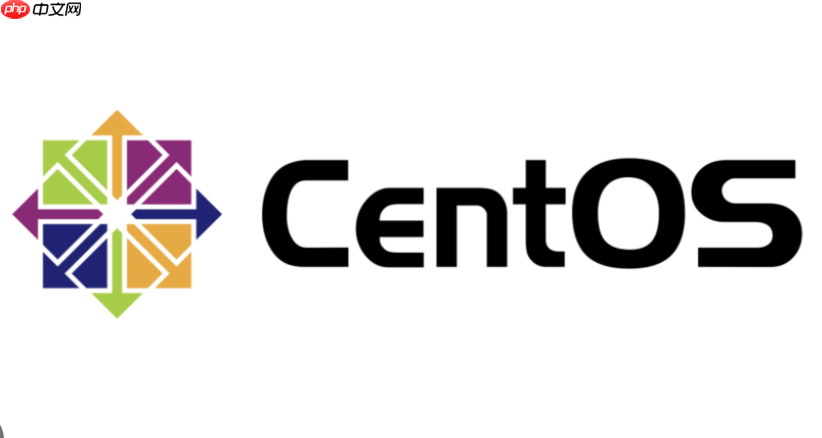
设置CentOS上的文件共享,特别是通过Samba,核心流程就是安装必要的Samba软件包,然后细致地配置共享目录的访问权限,同时别忘了调整防火墙和SELinux策略。这套组合拳下来,你就能让Windows、macOS甚至其他Linux系统像访问本地硬盘一样,轻松存取CentOS服务器上的文件了。
说实话,每次要部署Samba共享,我都会先深吸一口气,因为这事儿看着简单,但凡哪个环节没注意到,比如SELinux,就可能让你卡上半天。我的习惯是,按部就班地来,每一步都确认到位。
第一步,安装Samba服务。CentOS 7用
yum
dnf
sudo yum install samba samba-client samba-common -y
安装过程中,系统会自动拉取所有依赖。完成后,Samba服务默认不会启动。
第二步,配置Samba的主文件
/etc/samba/smb.conf
sudo cp /etc/samba/smb.conf /etc/samba/smb.conf.bak sudo nano /etc/samba/smb.conf
在这个文件的末尾,你可以添加你的共享定义。比如说,我打算共享一个名为
my_share
/srv/samba/my_share
[my_share]
comment = My Personal Shared Folder
path = /srv/samba/my_share
browseable = yes
writable = yes
guest ok = no
valid users = user1 user2 @mygroup
create mode = 0664
directory mode = 0775这里面有几个地方需要解释一下:
comment
path
browseable = yes
writable = yes
no
guest ok = no
no
valid users
user1
user2
@mygroup
mygroup
create mode
directory mode
第三步,创建实际的共享目录并设置文件系统权限。
sudo mkdir -p /srv/samba/my_share sudo chmod -R 0777 /srv/samba/my_share # 暂时给个宽松权限,方便测试,后续再收紧 sudo chown -R nobody:nobody /srv/samba/my_share # 或者指定一个特定的系统用户和组
这里
nobody:nobody
sambashare
root:sambashare
chmod g+s
第四步,创建Samba用户。Samba有自己独立的密码数据库,不直接使用系统用户的密码。
sudo smbpasswd -a user1
你会被提示为
user1
user1
第五步,调整防火墙和SELinux。这俩是很多人初次设置Samba时最容易踩坑的地方。 防火墙:
sudo firewall-cmd --permanent --add-service=samba sudo firewall-cmd --reload
SELinux: 如果SELinux处于
Enforcing
sudo semanage fcontext -a -t samba_share_t "/srv/samba/my_share(/.*)?" sudo restorecon -Rv /srv/samba/my_share
如果你对SELinux不熟悉,有时会有人选择暂时将其设为
Permissive
sudo setenforce 0
最后一步,启动并启用Samba服务。
sudo systemctl start smb nmb sudo systemctl enable smb nmb
smb
nmb
关于Samba共享的安全性,这绝对是个重头戏。毕竟,你把服务器上的文件暴露在网络上,就得有一套严密的防护措施。我个人的经验是,保障Samba安全,必须是多管齐下,不能指望一个设置就能解决所有问题。
首先,用户认证和授权是基础。前面提到的
smbpasswd -a user1
root
smb.conf
valid users
guest ok = yes
其次,文件系统权限是底层保障。Samba共享的目录,其底层的Linux文件系统权限(
chmod
chown
read only = yes
writable = yes
再来,网络和系统层面的防护同样不可或缺。
firewall-cmd
以上就是CentOS文件共享怎么设置_CentOSSamba共享配置教程的详细内容,更多请关注php中文网其它相关文章!

每个人都需要一台速度更快、更稳定的 PC。随着时间的推移,垃圾文件、旧注册表数据和不必要的后台进程会占用资源并降低性能。幸运的是,许多工具可以让 Windows 保持平稳运行。

Copyright 2014-2025 https://www.php.cn/ All Rights Reserved | php.cn | 湘ICP备2023035733号